تعد أجهزة الكمبيوتر المحمولة عملية للغاية، فهي تتيح لك العمل في أي مكان، بل إنها تحظى بشعبية كبيرة بين العديد من المستخدمين لأنها توفر العديد من المزايا، ومن مميزاتها لوحة اللمس أو لوحات التمرير. تتيح لك لوحة اللمس القابلة للتمرير أداء نفس وظائف الماوس ، وهي ميزة مفيدة للغاية إذا كنت لا ترغب في حمل ماوس تقليدي معك. إذا كنت واحدًا منهم، فسنعلمك هنا كيفية تعطيل التمرير أو التمرير على لوحة اللمس في نظام التشغيل Windows 10. اقرأ هذه المقالة حتى النهاية واكتشف مدى سهولة وسرعة ذلك.
التمرير أو التمرير على لوحة اللمس في نظام التشغيل Windows 10
تحتوي أجهزة الكمبيوتر المحمولة التي تعمل بنظام التشغيل Windows 10 على وظيفة التمرير على لوحة اللمس. لوحة اللمس التمريرية عبارة عن دعم للإيماءات يستخدم إصبعين لتحريك المؤشر أو المؤشر، والنقر، من بين وظائف إضافية أخرى.
بشكل عام، يستخدم الأشخاص الأزرار الرئيسية لتحريك المؤشر، بينما يستخدم الأشخاص الآخرون عادةً التمرير في نظام التشغيل Windows 10. إنه خيار مفيد للغاية، ولكن بالنسبة لبعض الأشخاص، من غير المريح تنشيط التمرير على لوحة اللمس في نظام التشغيل Windows 10.
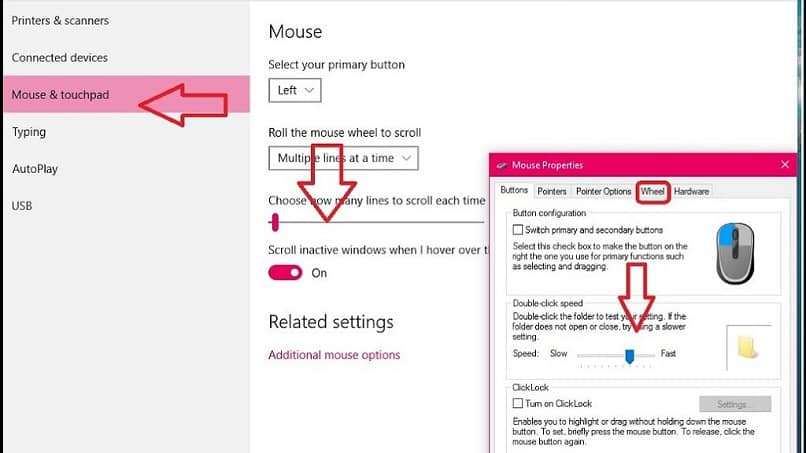
كيفية تعطيل تمرير لوحة اللمس؟
يعد تعطيل التمرير في نظام التشغيل Windows 10 أمرًا بسيطًا للغاية، ما عليك سوى اتباع الخطوات التالية، لذا انتبه جيدًا:
- في قائمة ابدأ، قم بالدخول إلى نافذة تكوين Windows 10، ويمكنك أيضًا الوصول إليها بالضغط على Win+l على لوحة المفاتيح.
- في هذه النافذة، انقر فوق “الجهاز” ثم على ” لوحة اللمس”.
- يوجد على لوحة اللمس خيار تعطيل التمرير في Windows. بالطبع، لن يظهر هذا الخيار إلا إذا كانت لوحة اللمس تدعم الإيماءات، وإذا لم يكن الأمر كذلك، فيمكنك تحسين حساسية لوحة اللمس الخاصة بك في نظام التشغيل Windows 10، أو لن يكون هذا الخيار متاحًا في نافذة الإعدادات.
- لتعطيل التمرير أو التمرير عبر لوحة اللمس، ما عليك سوى سحب إصبعيك للتمرير . يمكنك التحقق من تعطيله عن طريق التمرير بإصبعين على لوحة اللمس وستلاحظ أن الصفحة التي تتواجد فيها لن تتحرك.
يتمتع تعطيل التمرير على لوحة اللمس في نظام التشغيل Windows 10 بمزاياه إذا كنت تستخدم ماوس USB. عندما تقوم بالكتابة، تقوم بتحريك المؤشر مما قد يسبب أخطاء. على سبيل المثال، حذف جزء من النصوص المكتوبة.
إذا لم يظهر خيار تعطيل التمرير أو تمرير لوحة اللمس في نظام التشغيل Windows:
إذا لم يظهر هذا الخيار في نافذة لوحة اللمس، فستحتاج إلى الاطلاع على برنامج الشركة المصنعة لجهاز الكمبيوتر الخاص بك. قد يكون من الصعب بعض الشيء معرفة كيفية تشغيل وإيقاف التمرير على لوحة اللمس . للقيام بذلك، قم بما يلي:
- أدخل إلى قائمة البداية ثم الإعدادات.
- قم بالوصول إلى قائمة الجهاز ثم الماوس ولوحة اللمس.
- قم بإلغاء تحديد خيار الاحتفاظ بلوحة اللمس عند توصيل الماوس.
- إذا لم يظهر هذا الخيار، فاضغط على “خيارات الماوس” وابحث عنه هناك.
تنشيط التمرير في نظام التشغيل Windows 10:
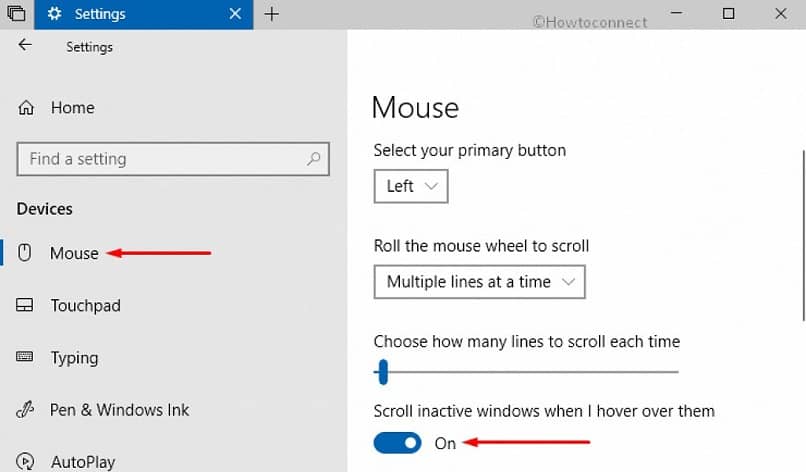
إذا كنت ترغب في تنشيط التمرير أو التمرير عبر لوحة اللمس، فاتبع نفس الخطوات المفصلة أعلاه، وسيكون الاختلاف هو أنه يجب عليك تحديد الخيار الاحتفاظ بلوحة اللمس عند توصيل الماوس. بهذه الطريقة سيكون لديك مرة أخرى وظيفة السحب بإصبعين على لوحة اللمس بجهاز الكمبيوتر الخاص بك.
ستعمل لوحة اللمس الإزاحة أو التمريرية على تسهيل استخدام الماوس، على الرغم من أنه إذا كانت أزرار الكمبيوتر المحمول لا تعمل، فيمكنك تكوينها . كما ترون، يعد إلغاء تنشيط هذا الخيار أمرًا بسيطًا للغاية، ادخل إلى قائمة البداية ثم الإعدادات، ثم اضغط على الجهاز وأخيرًا لوحة اللمس.
وتذكر أنه في حالة عدم ظهور هذا الخيار، اتبع التعليمات التي ذكرناها أعلاه. نأمل أن يكون هذا المقال مفيدًا جدًا لك، اكتب لنا تعليقاتك وشارك هذا المنشور مع العائلة والأصدقاء.




